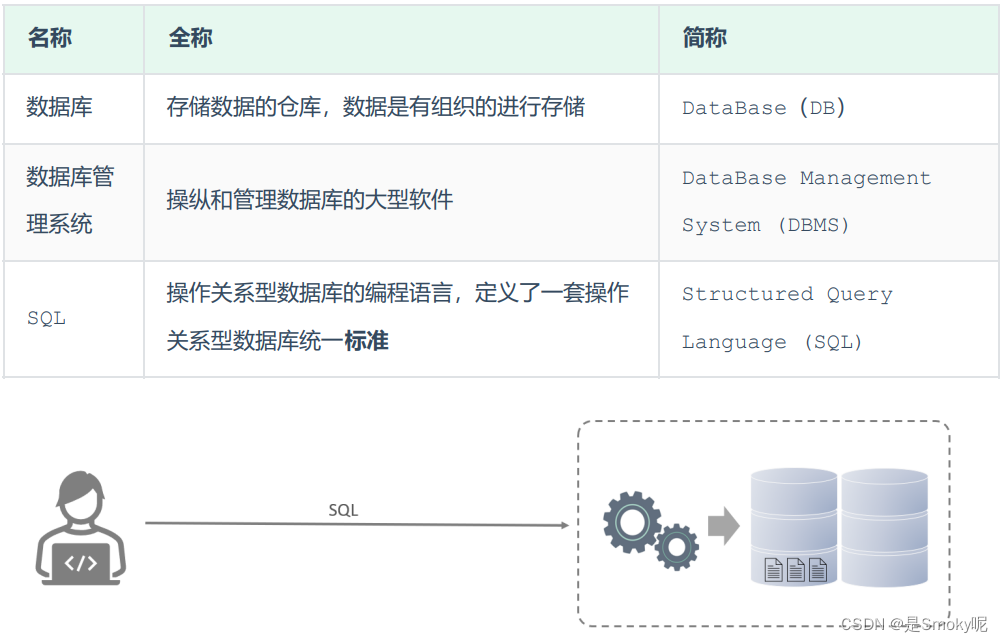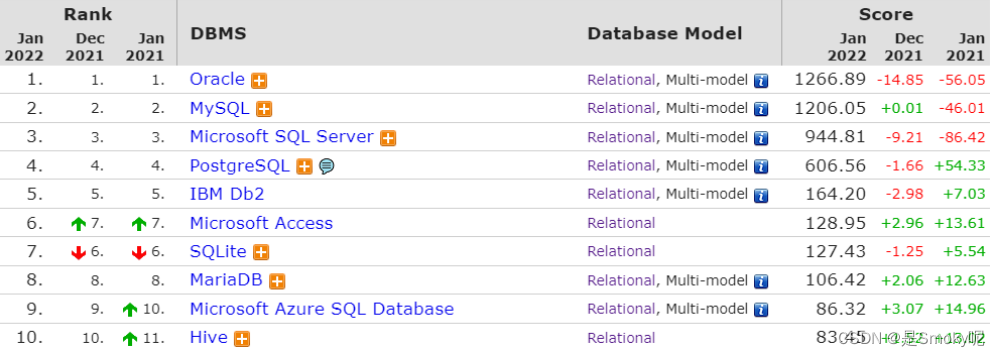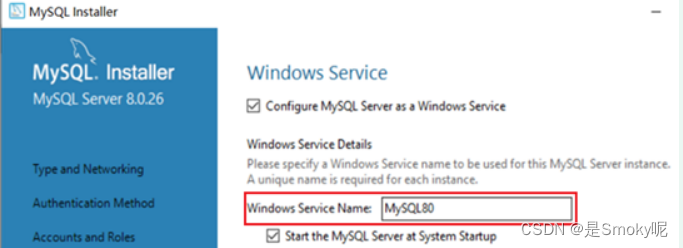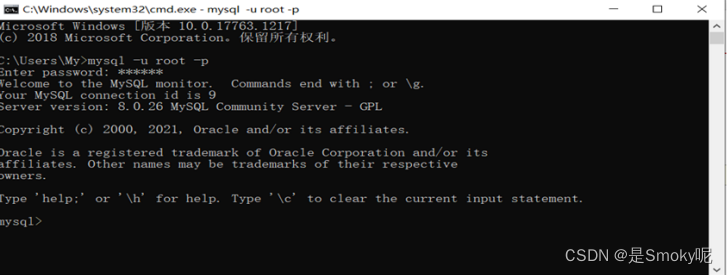数据库相关概念
而目前主流的关系型数据库管理系统的市场占有率排名如下:
Oracle:大型的收费数据库,Oracle公司产品,价格昂贵。
MySQL:开源免费的中小型数据库,后来Sun公司收购了MySQL,而Oracle又收购了Sun公司。 目前Oracle推出了收费版本的MySQL,也提供了免费的社区版本。
SQL Server:Microsoft 公司推出的收费的中型数据库,C#、.net等语言常用。
PostgreSQL:开源免费的中小型数据库。
DB2:IBM公司的大型收费数据库产品。
SQLLite:嵌入式的微型数据库。Android内置的数据库采用的就是该数据库。
MariaDB:开源免费的中小型数据库。是MySQL数据库的另外一个分支、另外一个衍生产品,与MySQL数据库有很好的兼容性。
而不论我们使用的是上面的哪一个关系型数据库,最终在操作时,都是使用SQL语言来进行统一操作, 因为我们前面讲到SQL语言,是操作关系型数据库的 统一标准 。所以即使我们现在学习的是MySQL, 假如我们以后到了公司,使用的是别的关系型数据库,如:Oracle、DB2、SQLServer,也完全不用 担心,因为操作的方式都是一致的。
MySQL数据库安装
官方: https://www.mysql.com/
MySQL官方提供了两种不同的版本: 社区版本(MySQL Community Server) 免费, MySQL不提供任何技术支持 商业版本(MySQL Enterprise Edition) 收费,可以使用30天,官方提供技术支持
本文采用的是MySQL的社区版-MySQL Community Server 8.0.26
MYSQL下载
下载地址:https://downloads.mysql.com/archives/installer/
安装
要想使用MySQL,我们首先先得将MySQL安装好,我们可以根据下面的步骤,一步一步的完成MySQL的 安装。
1). 双击官方下来的安装包文件

2).根据安装提示进行安装
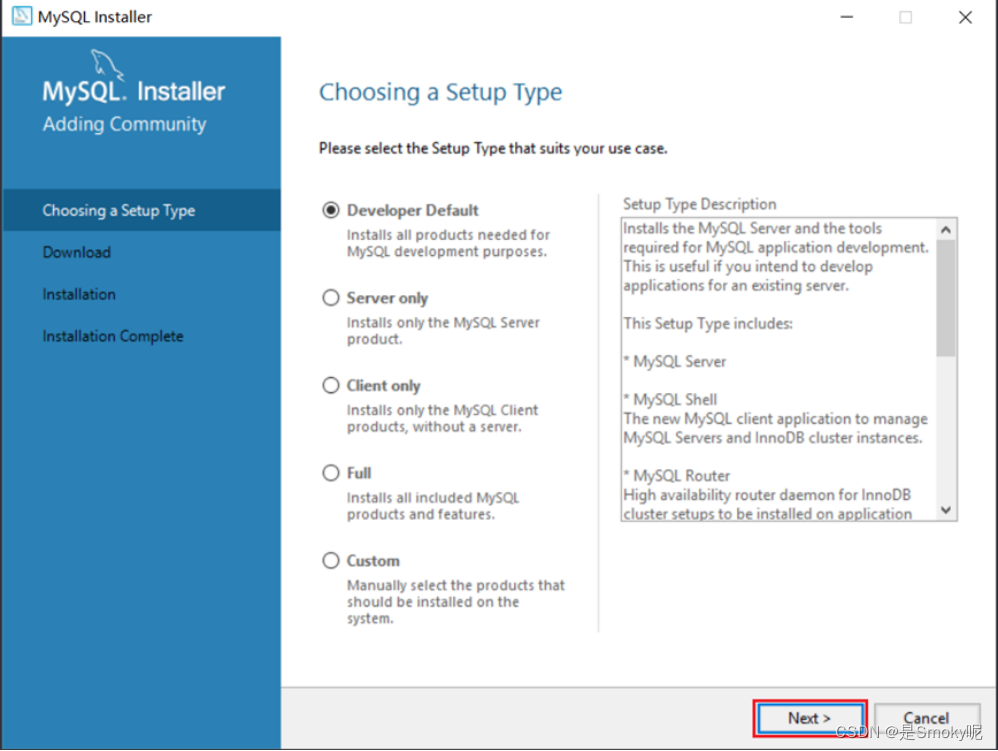
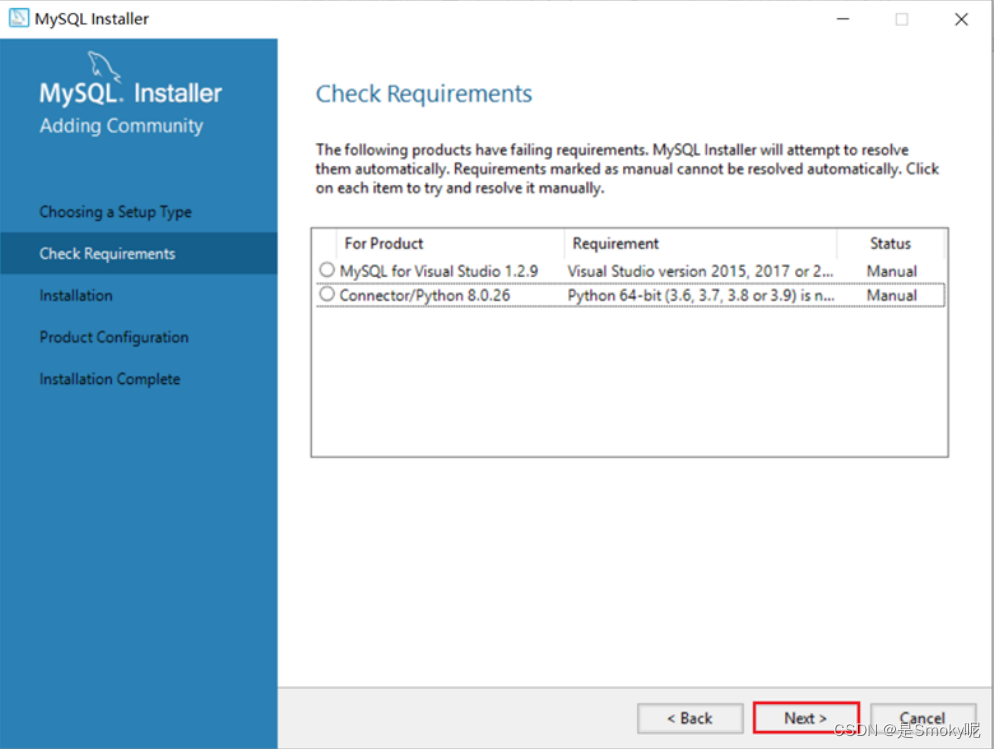
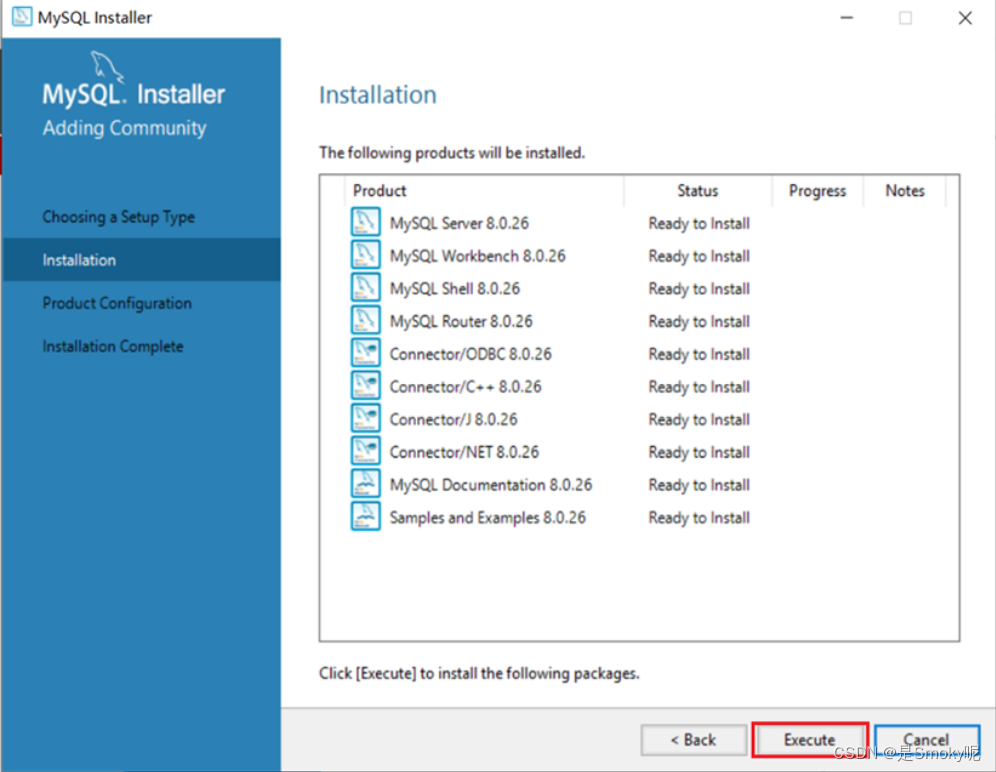
安装MySQL的相关组件,这个过程可能需要耗时几分钟,耐心等待。
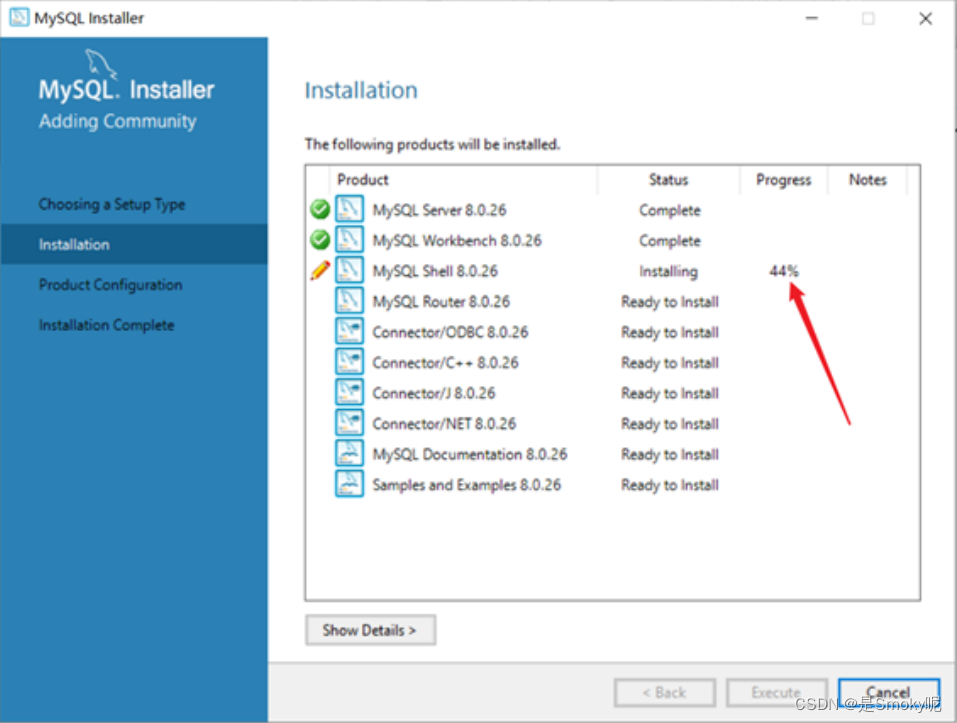

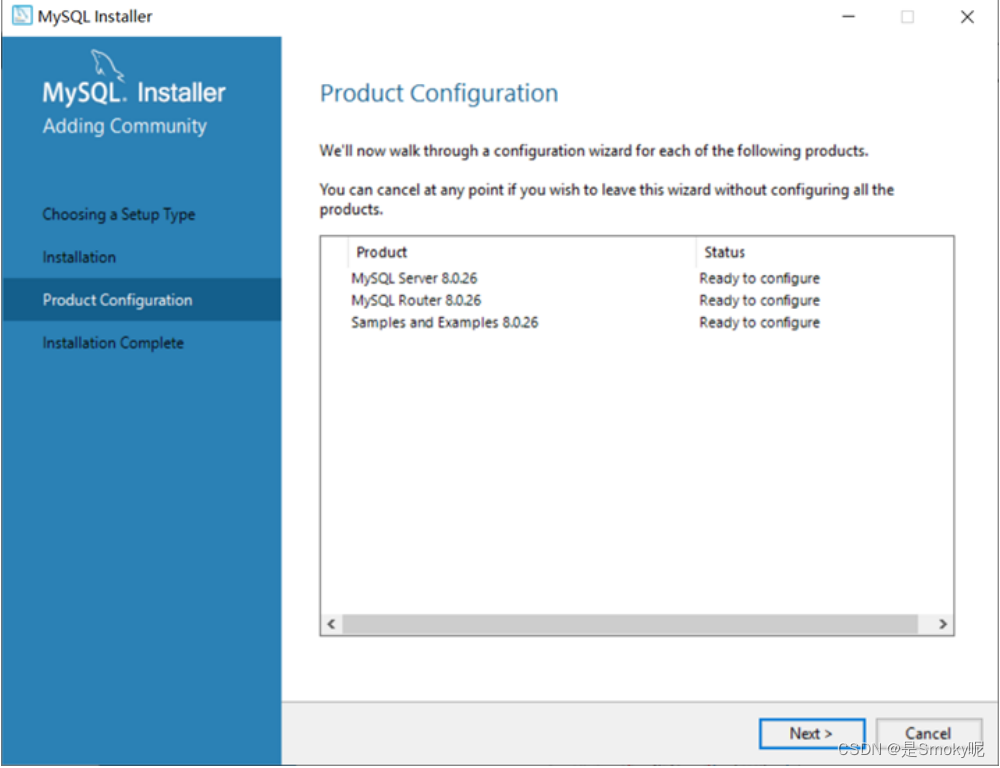
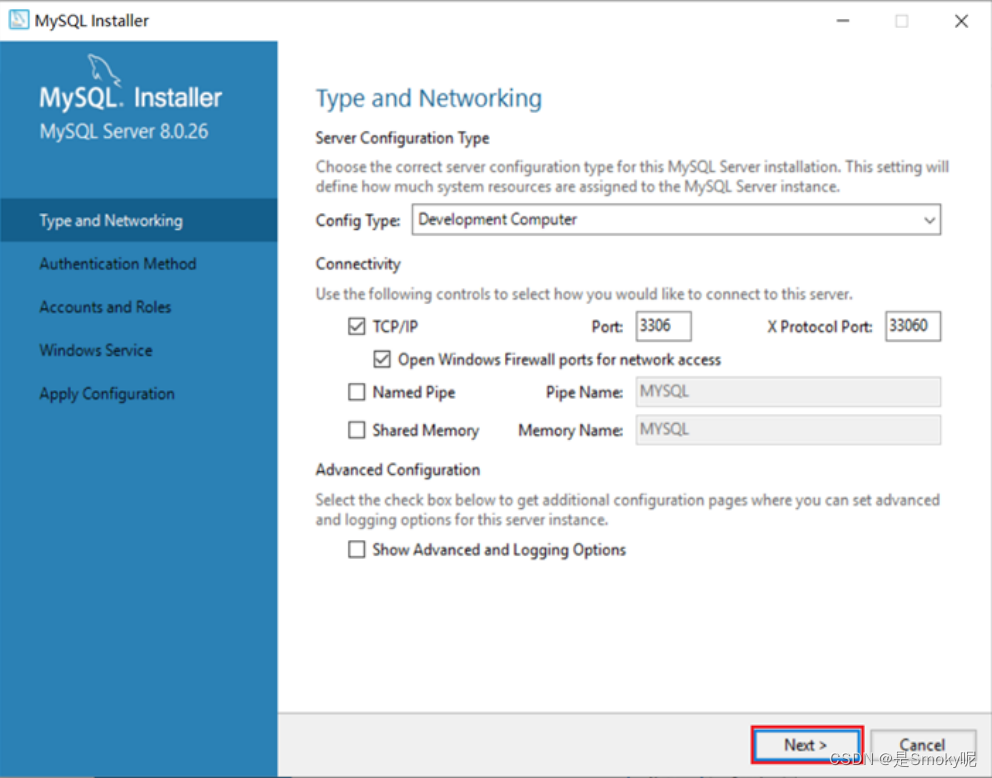
输入MySQL中root用户的密码,一定记得记住该密码


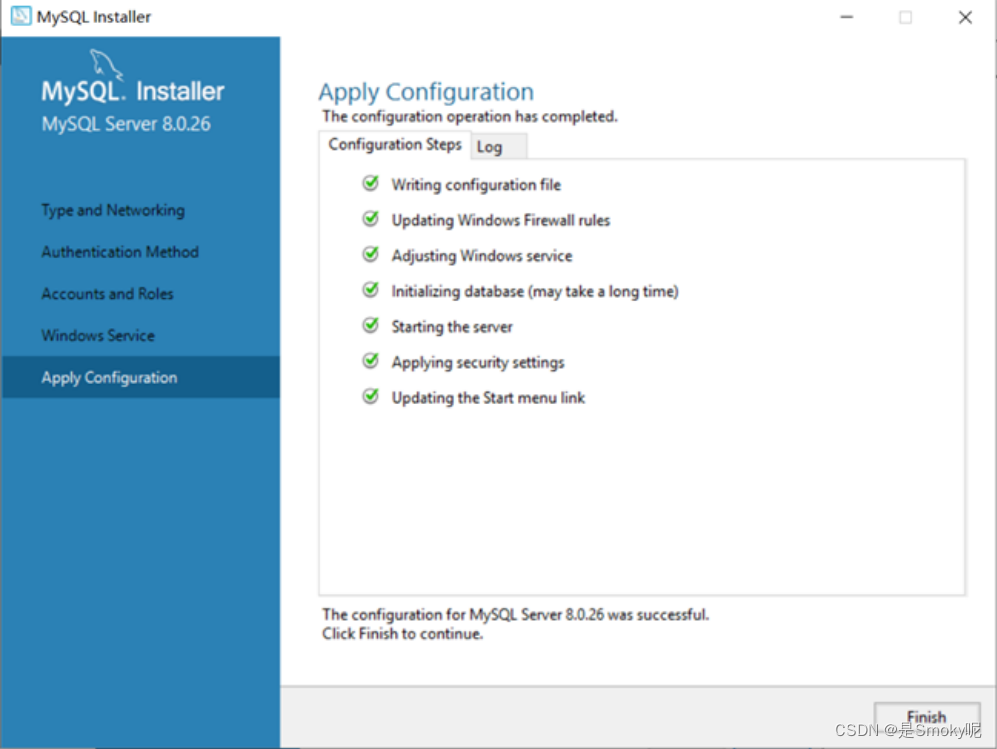
Mysql配置
安装好MySQL之后,还需要配置环境变量,这样才可以在任何目录下连接MySQL。
A. 在此电脑上,右键选择属性
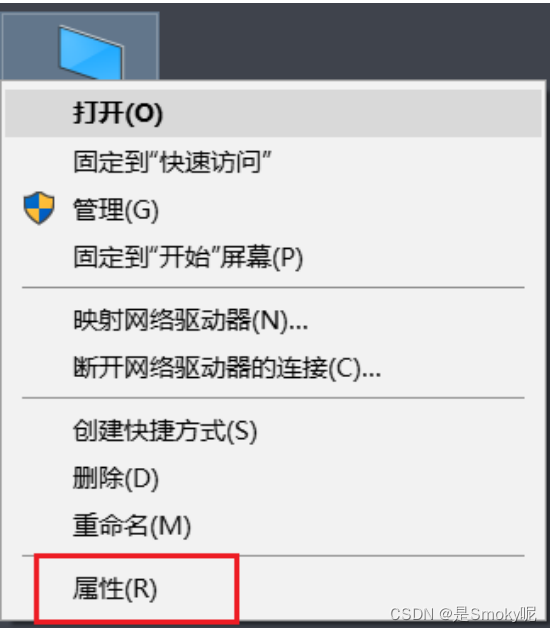
B. 点击左侧的 "高级系统设置",选择环境变量
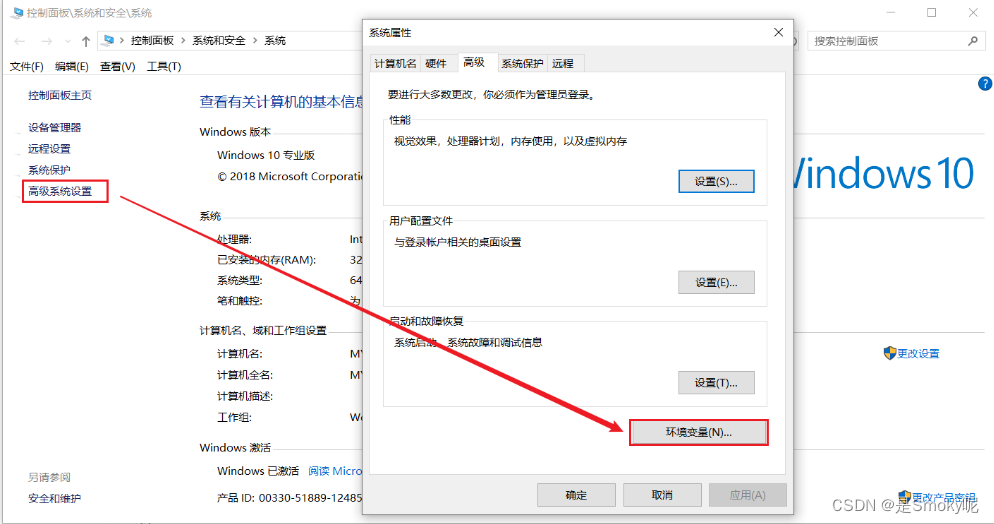
C. 找到 Path 系统变量, 点击 "编辑"

D. 选择 "新建" , 将MySQL Server的安装目录下的bin目录添加到环境变量

Mysql启动停止
MySQL安装完成之后,在系统启动时,会自动启动MySQL服务,我们无需手动启动了。
当然,也可以手动的通过指令启动停止,以管理员身份运行cmd,进入命令行执行如下指令:
net start mysql80 net stop mysql80
注意 : 上述的 mysql80 是我们在安装MySQL时,默认指定的mysql的系统服务名,不是固 定的,如果未改动,默认就是mysql80
客户端连接
1). 方式一:使用MySQL提供的客户端命令行工具
2). 方式二:使用系统自带的命令行工具执行指令
mysql [-h 127.0.0.1] [-P 3306] -u root -p 参数: -h : MySQL服务所在的主机IP -P : MySQL服务端口号, 默认3306 -u : MySQL数据库用户名 -p : MySQL数据库用户名对应的密码[]内为可选参数,如果需要连接远程的MySQL,需要加上这两个参数来指定远程主机IP、端口,如果 连接本地的MySQL,则无需指定这两个参数。
注意: 使用这种方式进行连接时,需要安装完毕后配置PATH环境变量。